Hogyan lehet megszámolni az Excel rejtett celláinak / sorainak / oszlopainak figyelmen kívül hagyását?
Normál esetben a SUBTOTAL függvényt alkalmazhatjuk, hogy könnyen megszámolhassuk a szűrt listában lévő cellák számát. De néha előfordulhat, hogy meg kell számolnunk a manuálisan elrejtett cellákat / sorokat / oszlopokat figyelmen kívül hagyó cellák számát. Ez a cikk bemutat néhány módot a rejtett cellák / sorok / oszlopok kizárására az Excelben.
- A Count figyelmen kívül hagyja az Excel funkcióval ellátott rejtett cellákat vagy sorokat
- Számolja figyelmen kívül hagyja a rejtett sorokat és oszlopokat a Kutools for Excel segítségével
A gróf figyelmen kívül hagyja az Excel funkcióval ellátott rejtett cellákat és sorokat
Ez a módszer bevezeti a SUBTOTAL és az AGGREGATE függvényt az Excel kézi rejtett celláinak vagy sorainak figyelmen kívül hagyásához.
Például néhány sort kézzel elrejtettem egy táblázatban, az alábbi képernyőképen. És végigvezetlek a cellák számának megszámlálásán, kivéve az összes rejtett cellát és sort.

Jelöljön ki egy üres cellát, ahová a számlálási eredményt helyezi, írja be a képletet = ÖSSZESEN (102, C2: C22) (C2: C22 az a tartomány, ahol meg akarja számolni a manuálisan elrejtett cellák és sorok figyelmen kívül hagyását), és nyomja meg a belép kulcs.
És most megkapja a megadott tartományban lévő cellák számát, figyelmen kívül hagyva az összes manuálisan elrejtett cellát vagy sort.

Megjegyzések:
(1) Mindenféle cella számának kiszámításához, kivéve a manuálisan elrejtett cellákat és sorokat, kérjük, alkalmazza ezt a képletet = ÖSSZESEN (103, A2: A22).
(2) Az Excel 2010 vagy újabb verzióiban a képletet is alkalmazhatja = AGGREGÁT (2,3, C2: C22) a számcella mennyiségének megszámolásához a manuálisan elrejtett cellák és sorok figyelmen kívül hagyásával. Lásd az alábbi képernyőképet; és alkalmazza a képletet = ÖSSZESÍTETT (3,3, A2: A22) megszámolni mindenféle cella mennyiségét, figyelmen kívül hagyva a kézzel elrejtett cellákat és sorokat.

(3) A fenti képletek nem hagyják figyelmen kívül a rejtett oszlopok celláit.
Számolja figyelmen kívül hagyja a rejtett sorokat és oszlopokat a Kutools for Excel segítségével
Például 3 oszlopot és 4 sort kézzel rejtettem el a táblázatban, az alábbi képernyőképen, és megmutatom a részleteket, hogy megszámlálhassam mindenféle cella mennyiségét, figyelmen kívül hagyva az összes rejtett sort és oszlopot. LÁTHATÓ a Kutools for Excel funkciója.

Kutools az Excel számára - Töltse fel az Excelt több mint 300 alapvető eszközzel. Élvezze a teljes funkcionalitású 30 napos INGYENES próbaverziót hitelkártya nélkül! Szerezd meg most
Válasszon egy üres cellát, ahová a számlálási eredményt helyezi, és írja be a képletet = SZÁMLÁLHATÓ (B2: H11) (B2: H11 az a tartomány, ahol a rejtett cellákat / sorokat / oszlopokat figyelmen kívül hagyó cellákat számolja be), és nyomja meg a belép kulcs.
Mostantól megkapja a megadott tartományban lévő mindenféle cella teljes számát, az összes rejtett sor és oszlop kizárásával. Lásd a képernyőképet:

Megjegyzések: Ezt is alkalmazhatja LÁTHATÓ a következőképpen működik: 1. Jelöljön ki egy üres cellát, majd kattintson Kutools > Funkciók > Statisztikai és matematika > LÁTHATÓ.
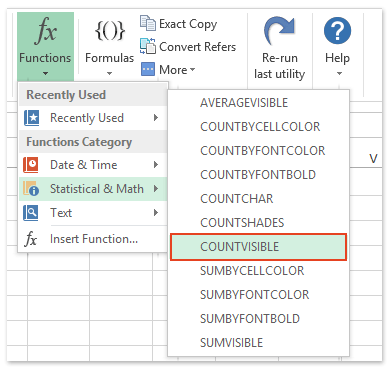
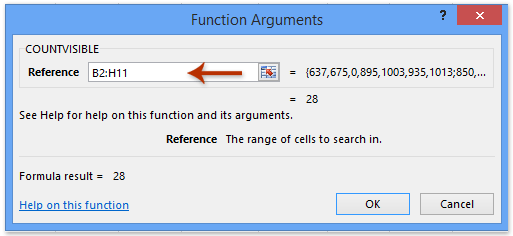
2. A megnyíló Function Arguments párbeszédpanelen adja meg azt a tartományt, amelyet az összes manuálisan elrejtett sort és oszlopot figyelmen kívül hagyó cellák számításához Referencia mezőbe, és kattintson a OK gomb. Lásd a fenti képernyőképet:
Kutools az Excel számára - Töltse fel az Excelt több mint 300 alapvető eszközzel. Élvezze a teljes funkcionalitású 30 napos INGYENES próbaverziót hitelkártya nélkül! Szerezd meg most
Bemutató: a count figyelmen kívül hagyja az Excel rejtett celláit / sorait / oszlopait
Összeg / Számolás / Átlag látható cellák csak egy meghatározott tartományban, a rejtett vagy szűrt cellák / sorok / oszlopok figyelmen kívül hagyásával
Az általában SUM/Count/Average függvény a megadott tartományban lévő összes cellát megszámolja attól függően, hogy az anyagcellák rejtve vannak-e/szűrték-e vagy sem. Míg a Részösszeg függvény csak a rejtett sorok figyelmen kívül hagyásával tud összegezni/számolni/átlagolni. Azonban a Kutools for Excel MEGFELELŐ/LÁTHATÓ/ÁTLÁTHATÓ A függvények könnyen kiszámolják a megadott tartományt, figyelmen kívül hagyva minden rejtett cellát, sort vagy oszlopot.

Kapcsolódó cikkek:
Csak az Excel szűrt vagy látható celláinak összegzése
A látható cellák maximális száma percenként csak az Excel programban érhető el
A legjobb irodai hatékonyságnövelő eszközök
Töltsd fel Excel-készségeidet a Kutools for Excel segítségével, és tapasztald meg a még soha nem látott hatékonyságot. A Kutools for Excel több mint 300 speciális funkciót kínál a termelékenység fokozásához és az időmegtakarításhoz. Kattintson ide, hogy megszerezze a leginkább szükséges funkciót...

Az Office lap füles felületet hoz az Office-ba, és sokkal könnyebbé teszi a munkáját
- Füles szerkesztés és olvasás engedélyezése Wordben, Excelben és PowerPointban, Publisher, Access, Visio és Project.
- Több dokumentum megnyitása és létrehozása ugyanazon ablak új lapjain, mint új ablakokban.
- 50% -kal növeli a termelékenységet, és naponta több száz kattintással csökkenti az egér kattintását!
